如何进入安全模式教您惠普笔记本进入安全模式的方法
今天笔者分享的是惠普笔记本进入安全模式的方法,当别人的电脑出现故障时,很多用户会在安全模式下运行系统,有助于您排除和解决在正常模式下出现的故障和问题。不知如何进入安全模式的用户,请来看看下面的介绍吧
今天笔者分享的是惠普笔记本进入安全模式的方法,当别人的电脑出现故障时,很多用户会在安全模式下运行系统,有助于您排除和解决在正常模式下出现的故障和问题。不知如何进入安全模式的用户,请来看看下面的介绍吧。
前几天,有电脑的用户问小编,想删除一些软件,但怎么都删除不了,怎么办呢?放着有占用着内存,进入安全模式即可,在系统的安全模式下,可以轻松地修复系统的一些错误,或者卸载一些顽固的软件。不知如何进入安全模式的用户,就让小编教您惠普笔记本进入安全模式的方法吧。
如何进入安全模式:
点击开始菜单然后再点击【电脑设置】

进入设置界面后,点击“更新和恢复”

更新和恢复界面下点击【恢复】,然后在高级启动下面点击【立即重启】#f#

选择【疑难解答】

点击【高级选项】

在高级选项中点击【启动设置】

点击【重启】按钮

安全模式载图7
电脑此时会重启电脑,重启后会看到如下图所示的这个界面。按一下【F4】或数字【4】就选择的是安全模式。其它的模式也是使用这个方法选择,选择以后会直接进去。
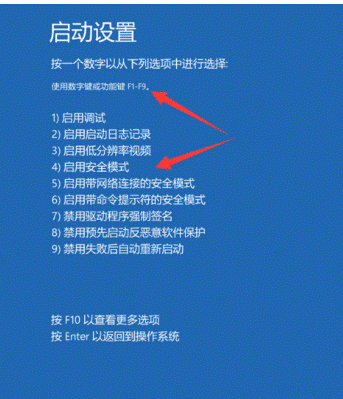
惠普载图8
已经进入win10的安全模式。

安全模式载图9
以上就是进入安全模式的方法了。
声明:本文内容来源自网络,文字、图片等素材版权属于原作者,平台转载素材出于传递更多信息,文章内容仅供参考与学习,切勿作为商业目的使用。如果侵害了您的合法权益,请您及时与我们联系,我们会在第一时间进行处理!我们尊重版权,也致力于保护版权,站搜网感谢您的分享!






